Como salvar uma mensagem multimídia em um iPhone 5
Muitos smartphones mais novos têm excelentes câmeras e as pessoas estão aumentando o número de fotos que tiram a um ritmo impressionante. Isso significa que você tem muito mais probabilidade de receber uma mensagem gráfica de um amigo ou parente e, ocasionalmente, pode salvar essa imagem. Escrevemos anteriormente sobre como salvar uma mensagem gráfica no Dropbox, mas você também pode salvar essa imagem no seu iPhone.
Ao aprender como salvar uma mensagem gráfica em um iPhone 5, você garantirá que nunca perca acidentalmente uma imagem importante ao excluir uma conversa de mensagem de texto. As mensagens multimídia que você salvar serão adicionadas ao rolo da câmera para que você possa acessá-lo a qualquer momento até remover a foto do seu dispositivo.
Salvar uma mensagem gráfica no rolo da câmera em um iPhone 5
Como mencionado acima, as etapas deste tutorial salvarão uma mensagem gráfica no rolo da câmera do seu iPhone. A imagem permanecerá nesse local até que você a exclua ou faça o upload para o seu computador. Você pode excluir a mensagem gráfica ou toda a conversa, e a imagem ainda estará no seu telefone se você seguir as etapas abaixo.
Etapa 1: abra o aplicativo Mensagens .

Etapa 2: navegue até a mensagem gráfica que deseja salvar no seu telefone.
Etapa 3: toque na mensagem gráfica para expandi-la.
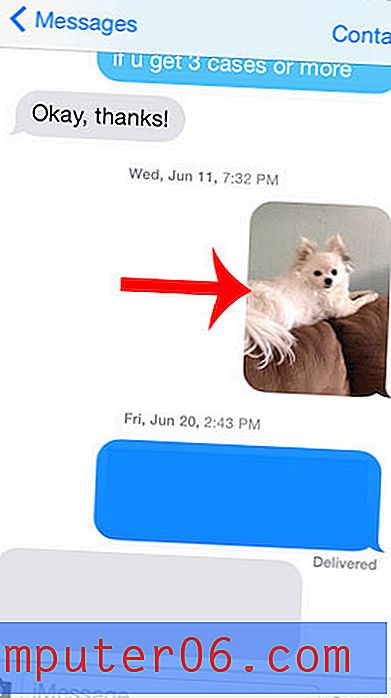
Etapa 4: toque no ícone Compartilhar no canto inferior esquerdo da tela.

Etapa 5: toque no ícone Salvar imagem na parte inferior esquerda da tela.
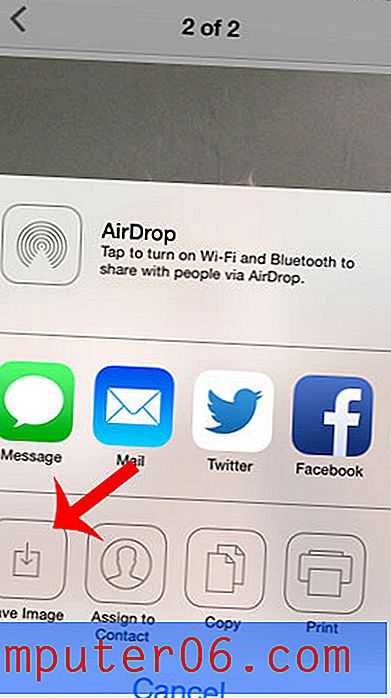
Você sabia que também pode salvar fotos de sites no seu iPhone? Se você deseja enviar a alguém uma imagem encontrada em um site por mensagem de texto, essa é uma das maneiras mais fáceis de fazer isso.



